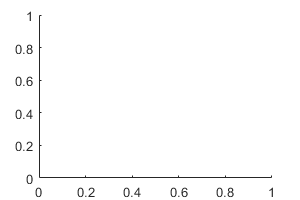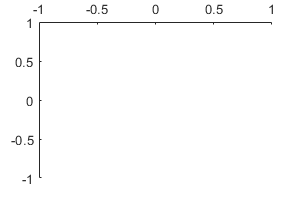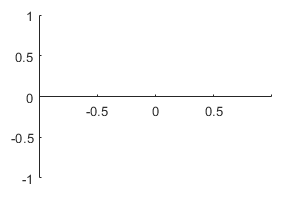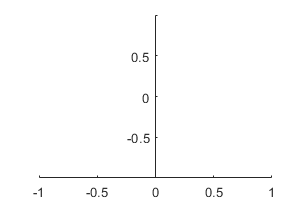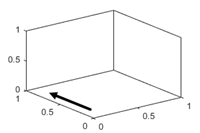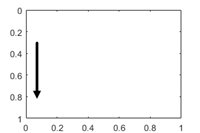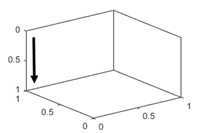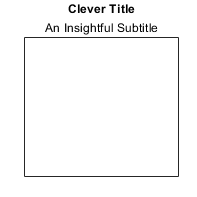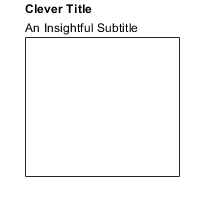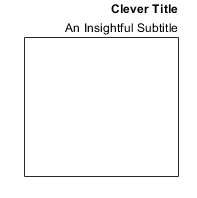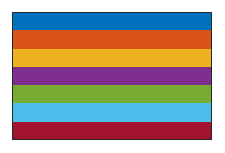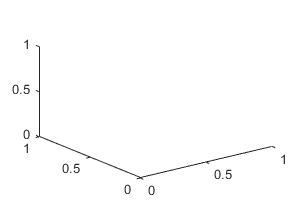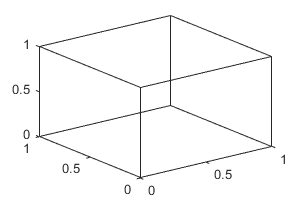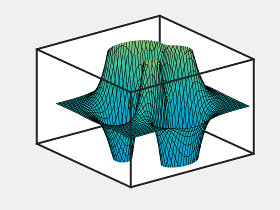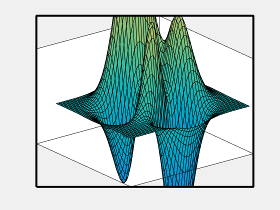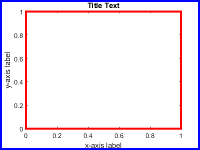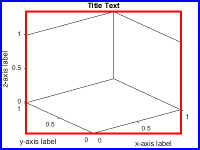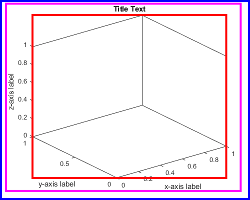轴属性
轴的外观和行为
轴控件的外观和行为轴对象。通过更改属性值,可以修改轴的某些方面。使用点表示法查询和设置属性。
Ax = gca;c = ax.Color;斧子。Color = 'blue';
字体
字体名- - - - - -字体的名字
金宝app支持的字体名称|“FixedWidth”
字体名称,指定为受支持的字体名称或金宝app“FixedWidth”.要正确显示和打印文本,必须选择系统支持的字体。金宝app默认字体取决于您的操作系统和区域设置。
要使用固定宽度的字体,在任何地区都看起来不错,请使用“FixedWidth”.固定宽度的字体依赖于根FixedWidthFontName财产。设置根目录FixedWidthFontName属性导致立即更新显示以使用新字体。
FontWeight- - - - - -性格厚度
“正常”(默认)|“大胆”
字符厚度,指定为“正常”或“大胆”.
MATLAB®使用FontWeight属性从系统上可用的字体中选择一种。并非所有字体都有粗体。因此,指定粗体字体粗细仍然可以得到正常字体粗细。
字形大小- - - - - -字体大小
标量数值
字体大小,指定为标量数值。字体大小影响标题、轴标签和勾号标签。它还会影响与坐标轴相关的图例或颜色条。默认字体大小取决于特定的操作系统和区域设置。默认情况下,字体大小以点为单位。要更改单位,请设置FontUnits财产。
MATLAB自动将一些文本缩放到轴字体大小的百分比。
标题和轴标签-默认为轴字体大小的110%。要控制缩放,请使用
TitleFontSizeMultiplier而且LabelFontSizeMultiplier属性。图例和色条-默认为轴字体大小的90%。要指定不同的字体大小,请设置
字形大小属性。传说或Colorbar对象。
例子:斧子。FontSize = 12
FontSizeMode- - - - - -字体大小选择模式
“汽车”(默认)|“手动”
字体大小的选择模式,指定为以下值之一:
“汽车”-由MATLAB指定字体大小。如果将坐标轴调整为小于默认大小,字体大小可能会缩小以提高可读性和布局。“手动”-字体大小手动指定。不要随着轴的大小变化而缩放字体大小。要指定字体大小,请设置字形大小财产。
FontAngle- - - - - -性格偏
“正常”(默认)|“斜体”
字符倾斜,指定为“正常”或“斜体”.
并非所有字体都有两种字体样式。因此,斜体可能看起来和正常字体一样。
LabelFontSizeMultiplier- - - - - -标签字体大小的比例因子
1.1(默认)|数值大于0
标签字体大小的比例因子,指定为大于0的数值。的值应用比例因子字形大小属性的字体大小x设在,y设在,z设在标签。
例子:斧子。LabelFontSizeMultiplier = 1.5
TitleFontSizeMultiplier- - - - - -标题字体大小的比例因子
1.1(默认)|数值大于0
标题字体大小的比例因子,指定为大于0的数值。的值应用比例因子字形大小属性确定标题的字体大小。
例子:斧子。TitleFontSizeMultiplier = 1.75
TitleFontWeight- - - - - -标题字符厚度
“大胆”(默认)|“正常”
标题字符厚度,指定为以下值之一:
“正常”-由特定字体定义的默认重量“大胆”-字体比普通字体粗
SubtitleFontWeight- - - - - -字幕字符厚度
“正常”(默认)|“大胆”
字幕字符厚度,指定为以下值之一:
“正常”-由特定字体定义的默认重量“大胆”-字体比普通字体粗
FontUnits- - - - - -字体大小单位
“点”(默认)|“英寸”|“厘米”|“归一化”|“像素”
字体大小单位,指定为这些值之一。
单位 |
描述 |
|---|---|
“点” |
点。1分等于1/72英寸。 |
“英寸” |
英寸。 |
“厘米” |
厘米。 |
“归一化” |
将字体大小解释为轴高度的一部分。如果调整轴的大小,字体大小也会相应修改。例如,如果字形大小是0.1在规范化单位中,文本是存储在坐标轴中的高度值的1/10位置财产。 |
“像素” |
像素。 从R2015b开始,以像素为单位的距离与Windows上的系统分辨率无关®而且麦金塔电脑系统。
|
要在单个函数调用中同时设置字体大小和字体单位,首先必须设置FontUnits属性,这样轴对象正确地解释指定的字体大小。
FontSmoothing- - - - - -字体平滑
“上”(默认)|开/关逻辑值
字体平滑,指定为“上”或“关闭”,或作为数字或逻辑1(真正的)或0(假).值为“上”等于真,和“关闭”等于假.因此,您可以将此属性的值用作逻辑值。该值存储为类型的on/off逻辑值matlab.lang.OnOffSwitchState.
| 价值 | 描述 | 结果 |
|---|---|---|
“上” |
使用反锯齿使文本在屏幕上看起来更平滑。 例子: |
|
“关闭” |
不要使用抗锯齿。如果文本看起来模糊,请使用此设置。 例子: |
|
蜱虫
XTick,
YTick,
ZTick- - - - - -蜱虫的价值观
[](默认)|递增值向量
XTickMode,
YTickMode,
ZTickMode- - - - - -刻度值的选择模式
“汽车”(默认)|“手动”
标记值的选择模式,指定为以下值之一:
“汽车”—根据轴的数据范围自动选择刻度值。“手动”—手动指定tick值。要指定值,请设置XTick,YTick,或ZTick财产。
例子:斧子。XTickMode = 'auto'
XTickLabel,
YTickLabel,
ZTickLabel- - - - - -蜱虫的标签
”(默认)|字符向量的单元格数组|字符串数组|分类数组
标记标签,指定为字符向量、字符串数组或分类数组的单元格数组。如果不希望显示打勾标签,则指定一个空单元格数组{}.如果没有为所有刻度值指定足够的标签,则会重复标记。
标记标签支持TeX和La金宝appTeX标记。看到TickLabelInterpreter属性获取更多信息。
如果将此属性指定为分类数组,MATLAB将使用数组中的值,而不是类别。
属性作为设置此属性的替代方法,可以使用xticklabels,yticklabels,zticklabels功能。有关示例,请参见指定轴刻度值和标签.
例子:斧子。XTickLabel = {'Jan','Feb','Mar','Apr'}
XTickLabelMode,
YTickLabelMode,
ZTickLabelMode- - - - - -勾号标签的选择模式
“汽车”(默认)|“手动”
标记标签的选择模式,指定为以下值之一:
“汽车”—自动选择勾选标签。“手动”—手动指定tick标签。要指定标签,请设置XTickLabel,YTickLabel,或ZTickLabel财产。
例子:斧子。XTickLabelMode = 'auto'
TickLabelInterpreter- - - - - -勾号标签解释器
“泰克斯”(默认)|“乳胶”|“没有”
标记标签解释器,指定为以下值之一:
“泰克斯”-使用TeX标记的子集解释标签。“乳胶”-使用LaTeX标记的子集解释标签。指定标记标签时,在单元格数组中的每个元素周围使用美元符号。“没有”—显示文字字符。
特克斯标记
默认情况下,MATLAB支持TeX标记金宝app的一个子集。使用TeX标记添加上标和下标,修改文本类型和颜色,并在标签中包含特殊字符。
修饰语一直有效到文本结束。上标和下标是个例外,因为它们只修改下一个字符或花括号内的字符。当您将解释器设置为“泰克斯”时,支持的修金宝app饰符如下。
| 修饰符 | 描述 | 例子 |
|---|---|---|
^ {} |
上标 | “文本^{上标}’ |
_ {} |
下标 | “text_{下标}’ |
\男朋友 |
大胆的字体 | “\ bf文本” |
它\ |
斜体字体 | “\它文本” |
\ sl |
斜体(通常与斜体相同) | “\ sl文本” |
rm \ |
正常的字体 | “\ rm文本” |
\字体名{ |
字体名称-替换 |
“\字体名{快递}文本” |
\字形大小{ |
字体大小-替换 |
”字形大小{15}文本” |
{\颜色 |
字体颜色-替换红色的,绿色,黄色的,品红色的,蓝色的,黑色的,白色,灰色的,暗绿色,橙色,或lightBlue. |
“{品红}\颜色文本” |
\颜色(rgb){说明符} |
自定义字体颜色-替换 |
“\颜色(rgb){0, 0.5, 0.5}文本” |
属性中支持的特殊字符金宝app“泰克斯”翻译。
| 字符序列 | 象征 | 字符序列 | 象征 | 字符序列 | 象征 |
|---|---|---|---|---|---|
|
α |
|
υ |
|
~ |
|
∠ |
|
|
|
≤ |
|
|
|
χ |
|
∞ |
|
β |
|
ψ |
|
♣ |
|
γ |
|
ω |
|
♦ |
|
δ |
|
Γ |
|
♥ |
|
ϵ |
|
Δ |
|
♠ |
|
ζ |
|
Θ |
|
↔ |
|
η |
|
Λ |
|
← |
|
θ |
Ξ |
|
⇐ |
|
|
ϑ |
|
Π |
|
↑ |
|
ι |
|
Σ |
|
→ |
|
κ |
|
ϒ |
|
⇒ |
|
λ |
|
Φ |
|
↓ |
|
µ |
|
Ψ |
|
º |
|
ν |
|
Ω |
|
± |
ξ |
|
∀ |
|
≥ |
|
|
π |
|
∃ |
|
∝ |
|
ρ |
|
∍ |
|
∂ |
|
σ |
|
≅ |
|
• |
|
ς |
|
≈ |
|
÷ |
|
τ |
|
ℜ |
|
≠ |
|
≡ |
|
⊕ |
|
ℵ |
|
ℑ |
|
∪ |
|
℘ |
|
⊗ |
|
⊆ |
|
∅ |
|
∩ |
|
∈ |
|
⊇ |
|
⊃ |
|
⌈ |
|
⊂ |
|
∫ |
|
· |
|
ο |
|
⌋ |
|
¬ |
|
∇ |
|
⌊ |
|
x |
|
... |
|
⊥ |
|
√ |
|
´ |
|
∧ |
|
ϖ |
|
∅ |
|
⌉ |
|
〉 |
|
| |
|
∨ |
|
〈 |
|
© |
乳胶标记
要使用LaTeX标记,请设置TickLabelInterpreter财产“乳胶”.在标签周围使用美元符号,例如,使用'$\int_1^{20} x^2 dx$'对于内联模式或'$$\int_1^{20} x^2 dx$$'用于显示模式。
显示的文本使用默认的LaTeX字体样式。的字体名,FontWeight,FontAngle属性没有影响。要更改字体样式,请在文本中使用LaTeX标记。LaTeX解释器可以使用的文本的最大大小是1200个字符。对于多行文本,文本的最大大小每行减少约10个字符。
有关LaTeX系统的更多信息,请参见LaTeX项目网站https://www.latex-project.org/.
XTickLabelRotation,
YTickLabelRotation,
ZTickLabelRotation- - - - - -打勾标签旋转
0(默认)|数值,单位为度
标记标签旋转,指定为以度为单位的数值。正值表示逆时针旋转。负值表示顺时针旋转。
例子:斧子。XTickLabelRotation = 45
例子:斧子。YTickLabelRotation = 90
或者,使用xtickangle,ytickangle,ztickangle功能。
XMinorTick,
YMinorTick,
ZMinorTick- - - - - -小标记
开/关逻辑值
次要标记,指定为“上”或“关闭”,或作为数字或逻辑1(真正的)或0(假).值为“上”等于真正的,“关闭”等于假.因此,您可以将此属性的值用作逻辑值。该值存储为类型的on/off逻辑值matlab.lang.OnOffSwitchState.
“上”—在轴上的主标记之间显示次要标记。主标记之间的空格决定了次要标记的数量。此值是具有对数刻度的轴的默认值。“关闭”—不显示小刻度。此值是具有线性比例的轴的默认值。
例子:斧子。XMinorTick = 'on'
TickDir- - - - - -标记方向
“在”(默认)|“出”|“两个”
标记方向,指定为以下值之一:
“在”-将刻度线从轴线向内。(默认为2-D视图)“出”-从轴线向外画勾。(默认为3-D视图)“两个”-在轴线上居中标记。
例子:斧子。TickDir = 'out'
TickDirMode- - - - - -选择模式TickDir
“汽车”(默认)|“手动”
的选择模式TickDir属性,指定为以下值之一:
“汽车”—自动根据当前视图选择滴答方向。“手动”—手动指定tick方向。若要指定刻度方向,请设置TickDir财产。
例子:斧子。TickDirMode = 'auto'
TickLength- - - - - -标记长度
(0.01 - 0.025)(默认)|双元素向量
标记长度,指定为形式的两元素向量(2 dlength 3 dlength).第一个元素是2-D视图中的标记长度,第二个元素是3-D视图中的标记长度。以相对于最长可见对象的规范化单位指定值x设在,y设在或z设在线。
例子:斧子。TickLength = [0.02 0.035]
统治者
XLim,
YLim,
ZLim- - - - - -最小和最大轴限制
[0 1](默认)|这种形式的两元向量(最小最大)
最小和最大限制,指定为形式的两元素向量(最小最大),在那里马克斯大于最小值.您可以将限制指定为数值、类别、日期时间或持续时间值。但是,指定的值类型必须与轴上的值类型匹配。
可以指定两个极限,也可以指定一个极限,然后让坐标轴自动计算另一个极限。对于自动计算的最小或最大限制,请使用负或正,分别。
例子:斧子。XLim = [0 10]
例子:斧子。YLim = [-inf 10]
例子:斧子。ZLim = [0 inf]
或者,使用xlim,ylim,zlim函数来设置限制。有关示例,请参见指定轴限.
数据类型:单|双|int8|int16|int32|int64|uint8|uint16|uint32|uint64|datetime|持续时间
XLimMode,
YLimMode,
ZLimMode- - - - - -轴限制的选择模式
“汽车”(默认)|“手动”
轴限制的选择模式,指定为以下值之一:
“汽车”-根据绘制的数据自动选择轴限,即总跨度XData,YData,或ZData所有显示在坐标轴上的对象。“手动”—手动指定轴限。若要指定轴限制,请设置XLim,YLim,或ZLim财产。
例子:斧子。XLimMode = 'auto'
XAxis,
桠溪,
z轴- - - - - -轴的统治者
统治者对象
轴标尺,作为标尺对象返回。控件的外观和行为x设在,y设在或z设在。通过访问相关的标尺并设置标尺属性,修改特定轴的外观和行为。MATLAB为每个轴创建的标尺类型取决于绘制的数据。用于标尺属性的列表轴对象支持,请参见金宝app:
的标尺x-轴通过XAxis财产。然后,更改颜色属性的标尺,因此颜色的x-轴,到红色。类似地,更改的颜色y-轴变为绿色。
Ax = gca;ax.XAxis.Color =“r”;ax.YAxis.Color =‘g’;
轴对象有两个y-axes,然后是桠溪属性存储两个标尺对象。
XAxisLocation- - - - - -x设在位置
“底”(默认)|“高级”|“起源”
x-axis位置,指定为该表中的值之一。此属性仅适用于2-D视图。
| 价值 | 描述 | 结果 |
|---|---|---|
“底” |
在轴的底部。 例子: |
|
“高级” |
坐标轴的顶端。 例子: |
|
“起源” |
经过原点(0,0) 例子: |
|
YAxisLocation- - - - - -y设在位置
“左”(默认)|“对”|“起源”
y-axis位置,指定为该表中的值之一。此属性仅适用于2-D视图。
| 价值 | 描述 | 结果 |
|---|---|---|
“左” |
坐标轴的左边。 例子: |
|
“对” |
坐标轴的右边。 例子: |
|
“起源” |
经过原点(0,0) 例子: |
|
XColor,
YColor,
ZColor- - - - - -轴线、刻度值和标签的颜色
[0.15 0.15 0.15](默认)|RGB值|十六进制颜色代码|“r”|‘g’|“b”|……
中的中轴线、勾值和标签的颜色x,y,或z方向,指定为RGB三元组、十六进制颜色代码、颜色名称或短名称。属性指定网格线颜色,否则指定的颜色也会影响网格线GridColor或MinorGridColor财产。
对于自定义颜色,请指定RGB三元组或十六进制颜色代码。
RGB三元组是一个三元素行向量,其元素指定颜色的红、绿和蓝分量的强度。强度必须在这个范围内
[0, 1];例如,[0.4 0.6 0.7].十六进制颜色码是字符向量或以散列符号(
#)后面跟着三个或六个十六进制数字,取值范围为0来F.这些值不区分大小写。因此,颜色代码“# FF8800”,“# ff8800”,“# F80”,“# f80”是等价的。
或者,您可以通过名称指定一些常用颜色。该表列出了已命名的颜色选项、等效的RGB三元组和十六进制颜色代码。
| 颜色名称 | 短名称 | RGB值 | 十六进制颜色代码 | 外观 |
|---|---|---|---|---|
“红色” |
“r” |
[10 0 0] |
“# FF0000” |
|
“绿色” |
‘g’ |
[0 10 0] |
“# 00 ff00” |
|
“蓝” |
“b” |
[0 0 1] |
“# 0000 ff” |
|
“青色” |
“c” |
[0 1 1] |
“# 00飞行符” |
|
“红色” |
“米” |
[10 0 1] |
“#就” |
|
“黄色” |
“y” |
[11 10 0] |
“# FFFF00” |
|
“黑” |
“k” |
[0 0 0] |
# 000000的 |
|
“白色” |
' w ' |
[1 1 1] |
“# FFFFFF” |
|
“没有” |
不适用 | 不适用 | 不适用 | 没有颜色 |
下面是MATLAB在许多类型的图中使用的默认颜色的RGB三组和十六进制颜色代码。
| RGB值 | 十六进制颜色代码 | 外观 |
|---|---|---|
[0 0.4470 0.7410] |
“# 0072 bd” |
|
[0.8500 0.3250 0.0980] |
“# D95319” |
|
[0.9290 0.6940 0.1250] |
“# EDB120” |
|
[0.4940 0.1840 0.5560] |
“# 7 e2f8e” |
|
[0.4660 0.6740 0.1880] |
“# 77 ac30” |
|
[0.3010 0.7450 0.9330] |
“# 4 dbeee” |
|
[0.6350 0.0780 0.1840] |
“# A2142F” |
|
例子:斧子。XColor = [1 1 0]
例子:斧子。YColor = 'y'
例子:斧子。ZColor = 'yellow'
例子:斧子。ZColor = '#FFFF00'
XColorMode- - - - - -用于设置的属性x轴网格颜色
“汽车”(默认)|“手动”
属性用于设置x-轴网格颜色,指定为“汽车”或“手动”.模式值仅影响x-轴网格颜色。的x-轴的行、标记值和标签总是使用XColor值,与模式无关。
的x-轴网格颜色取决于XColorMode财产和GridColorMode属性,如下所示。
| XColorMode | GridColorMode | x轴网格颜色 |
|---|---|---|
“汽车” |
“汽车” |
GridColor财产 |
“手动” |
GridColor财产 |
|
“手动” |
“汽车” |
XColor财产 |
“手动” |
GridColor财产 |
的x-轴次要网格颜色取决于两者XColorMode财产和MinorGridColorMode属性,如下所示。
| XColorMode | MinorGridColorMode | x轴小网格颜色 |
|---|---|---|
“汽车” |
“汽车” |
MinorGridColor财产 |
“手动” |
MinorGridColor财产 |
|
“手动” |
“汽车” |
XColor财产 |
“手动” |
MinorGridColor财产 |
YColorMode- - - - - -用于设置的属性y轴网格颜色
“汽车”(默认)|“手动”
属性用于设置y-轴网格颜色,指定为“汽车”或“手动”.模式值仅影响y-轴网格颜色。的y-轴的行、标记值和标签总是使用YColor值,与模式无关。
的y-轴网格颜色取决于YColorMode财产和GridColorMode属性,如下所示。
| YColorMode | GridColorMode | y轴网格颜色 |
|---|---|---|
“汽车” |
“汽车” |
GridColor财产 |
“手动” |
GridColor财产 |
|
“手动” |
“汽车” |
YColor财产 |
“手动” |
GridColor财产 |
的y-轴次要网格颜色取决于两者YColorMode财产和MinorGridColorMode属性,如下所示。
| YColorMode | MinorGridColorMode | y轴小网格颜色 |
|---|---|---|
“汽车” |
“汽车” |
MinorGridColor财产 |
“手动” |
MinorGridColor财产 |
|
“手动” |
“汽车” |
YColor财产 |
“手动” |
MinorGridColor财产 |
ZColorMode- - - - - -用于设置的属性z轴网格颜色
“汽车”(默认)|“手动”
属性用于设置z-轴网格颜色,指定为“汽车”或“手动”.模式值仅影响z-轴网格颜色。的z-轴的行、标记值和标签总是使用ZColor值,与模式无关。
的z-轴网格颜色取决于ZColorMode财产和GridColorMode属性,如下所示。
| ZColorMode | GridColorMode | z轴网格颜色 |
|---|---|---|
“汽车” |
“汽车” |
GridColor财产 |
“手动” |
GridColor财产 |
|
“手动” |
“汽车” |
ZColor财产 |
“手动” |
GridColor财产 |
的z-轴次要网格颜色取决于两者ZColorMode财产和MinorGridColorMode属性,如下所示。
| ZColorMode | MinorGridColorMode | z轴小网格颜色 |
|---|---|---|
“汽车” |
“汽车” |
MinorGridColor财产 |
“手动” |
MinorGridColor财产 |
|
“手动” |
“汽车” |
ZColor财产 |
“手动” |
MinorGridColor财产 |
XDir- - - - - -x设在方向
“正常”(默认)|“反向”
x-轴方向,指定为这些值之一。
| 价值 | 描述 | 2-D结果 | 3d效果 |
|---|---|---|---|
“正常” |
数值从左到右递增。 例子: |
|
|
“反向” |
数值从右向左递增。 例子: |
|
|
YDir- - - - - -y设在方向
“正常”(默认)|“反向”
y-轴方向,指定为这些值之一。
| 价值 | 描述 | 2-D结果 | 3d效果 |
|---|---|---|---|
“正常” |
数值从下到上(2-D视图)或从前到后(3-D视图)递增。 例子: |
|
|
“反向” |
数值从上到下(2-D视图)或从后到前(3-D视图)递增。 例子: |
|
|
ZDir- - - - - -z设在方向
“正常”(默认)|“反向”
z-轴方向,指定为这些值之一。
| 价值 | 描述 | 3d效果 |
|---|---|---|
“正常” |
数值增加指向屏幕外(2-D视图)或从下到上(3-D视图)。 例子: |
|
“反向” |
数值指向屏幕(2-D视图)或从上到下(3-D视图)增加。 例子: |
|
XScale,
YScale,
ZScale- - - - - -值沿轴的比例
“线性”(默认)|“日志”
轴比例,指定为这些值之一。
| 价值 | 描述 | 结果 |
|---|---|---|
“线性” |
线性范围内 例子: |
 |
“日志” |
对数尺度 例子: |
 |
网格
XGrid,
YGrid,
ZGrid- - - - - -网格线
“关闭”(默认)|开/关逻辑值
网格线,指定为“上”或“关闭”,或作为数字或逻辑1(真正的)或0(假).值为“上”等于真正的,“关闭”等于假.因此,您可以将此属性的值用作逻辑值。该值存储为类型的on/off逻辑值matlab.lang.OnOffSwitchState.
“上”-显示网格线垂直于轴;例如,沿着常数的线x,y,或z值。“关闭”—不显示网格线。
或者,使用网格或网格了命令将所有三个属性设置为“上”或“关闭”,分别。有关更多信息,请参见网格.
例子:斧子。XGrid = 'on'
层- - - - - -网格线和标记的位置
“底”(默认)|“高级”
与图形对象相关的网格线和标记的位置,指定为以下值之一:
“底”-显示图形对象下的标记和网格线。“高级”-在图形对象上显示标记和网格线。
此属性仅影响2-D视图。
例子:斧子。图层= 'top'
GridLineStyle- - - - - -网格线的线条样式
“- - -”(默认)|“——”|“:”|“-”。|“没有”
网格线的线条样式,指定为本表中的一种线条样式。
| 线条样式 | 描述 | 产生的线 |
|---|---|---|
“- - -” |
实线 |
|
“——” |
虚线 |
|
“:” |
虚线 |
|
“-”。 |
Dash-dotted线 |
|
“没有” |
没有线 | 没有线 |
要显示网格线,请使用网格命令或设置XGrid,YGrid,或ZGrid财产“上”.
例子:斧子。GridLineStyle = '——'
GridColor- - - - - -网格线的颜色
[0.15 0.15 0.15](默认)|RGB值|十六进制颜色代码|“r”|‘g’|“b”|……
网格线的颜色,指定为RGB三元组、十六进制颜色代码、颜色名称或短名称。
对于自定义颜色,请指定RGB三元组或十六进制颜色代码。
RGB三元组是一个三元素行向量,其元素指定颜色的红、绿和蓝分量的强度。强度必须在这个范围内
[0, 1];例如,[0.4 0.6 0.7].十六进制颜色码是字符向量或以散列符号(
#)后面跟着三个或六个十六进制数字,取值范围为0来F.这些值不区分大小写。因此,颜色代码“# FF8800”,“# ff8800”,“# F80”,“# f80”是等价的。
或者,您可以通过名称指定一些常用颜色。该表列出了已命名的颜色选项、等效的RGB三元组和十六进制颜色代码。
| 颜色名称 | 短名称 | RGB值 | 十六进制颜色代码 | 外观 |
|---|---|---|---|---|
“红色” |
“r” |
[10 0 0] |
“# FF0000” |
|
“绿色” |
‘g’ |
[0 10 0] |
“# 00 ff00” |
|
“蓝” |
“b” |
[0 0 1] |
“# 0000 ff” |
|
“青色” |
“c” |
[0 1 1] |
“# 00飞行符” |
|
“红色” |
“米” |
[10 0 1] |
“#就” |
|
“黄色” |
“y” |
[11 10 0] |
“# FFFF00” |
|
“黑” |
“k” |
[0 0 0] |
# 000000的 |
|
“白色” |
' w ' |
[1 1 1] |
“# FFFFFF” |
|
“没有” |
不适用 | 不适用 | 不适用 | 没有颜色 |
下面是MATLAB在许多类型的图中使用的默认颜色的RGB三组和十六进制颜色代码。
| RGB值 | 十六进制颜色代码 | 外观 |
|---|---|---|
[0 0.4470 0.7410] |
“# 0072 bd” |
|
[0.8500 0.3250 0.0980] |
“# D95319” |
|
[0.9290 0.6940 0.1250] |
“# EDB120” |
|
[0.4940 0.1840 0.5560] |
“# 7 e2f8e” |
|
[0.4660 0.6740 0.1880] |
“# 77 ac30” |
|
[0.3010 0.7450 0.9330] |
“# 4 dbeee” |
|
[0.6350 0.0780 0.1840] |
“# A2142F” |
|
若要设置轴框轮廓的颜色,请使用XColor,YColor,ZColor属性。
要显示网格线,请使用网格命令或设置XGrid,YGrid,或ZGrid财产“上”.
例子:斧子。GridColor = [0 0 1]
例子:斧子。GridColor = 'b'
例子:斧子。GridColor = 'blue'
例子:斧子。GridColor = '#0000FF'
GridColorMode- - - - - -属性用于设置网格颜色
“汽车”(默认)|“手动”
属性用于设置网格颜色,指定为以下值之一:
“汽车”—检查XColorMode,YColorMode,ZColorMode属性的网格线颜色x,y,z的方向。“手动”——使用GridColor设置所有方向的网格线颜色。
GridAlpha- - - - - -网格线的透明度
0.15(默认)|值在范围内[0, 1]
网格线透明度,指定为范围中的值[0, 1].值为1表示不透明,值为0意思是完全透明。
例子:斧子。GridAlpha = 0.5
GridAlphaMode- - - - - -选择模式GridAlpha
“汽车”(默认)|“手动”
的选择模式GridAlpha属性,指定为以下值之一:
“汽车”的默认透明度值0.15.“手动”—手动指定透明度值。要指定该值,请设置GridAlpha财产。
例子:斧子。GridAlphaMode = 'auto'
XMinorGrid,
YMinorGrid,
ZMinorGrid- - - - - -小网格线
“关闭”(默认)|开/关逻辑值
小网格线,指定为“上”或“关闭”,或作为数字或逻辑1(真正的)或0(假).值为“上”等于真正的,“关闭”等于假.因此,您可以将此属性的值用作逻辑值。该值存储为类型的on/off逻辑值matlab.lang.OnOffSwitchState.
“上”-显示网格线与轴的小标记对齐。不需要启用次要勾来显示次要网格线。“关闭”—不显示网格线。
或者,使用网格小命令切换小网格线的可见性。
例子:斧子。XMinorGrid = 'on'
MinorGridLineStyle- - - - - -小网格线的线条样式
“:”(默认)|“- - -”|“——”|“-”。|“没有”
小网格线的线条样式,指定为本表中显示的线条样式之一。
| 线条样式 | 描述 | 产生的线 |
|---|---|---|
“- - -” |
实线 |
|
“——” |
虚线 |
|
“:” |
虚线 |
|
“-”。 |
Dash-dotted线 |
|
“没有” |
没有线 | 没有线 |
要显示小网格线,请使用网格小命令或设置XMinorGrid,YMinorGrid,或ZMinorGrid财产“上”.
例子:斧子。MinorGridLineStyle = '-.'
MinorGridColor- - - - - -小网格线的颜色
[0.1 0.1 0.1](默认)|RGB值|十六进制颜色代码|“r”|‘g’|“b”|……
小网格线的颜色,指定为RGB三元组、十六进制颜色代码、颜色名称或短名称。
对于自定义颜色,请指定RGB三元组或十六进制颜色代码。
RGB三元组是一个三元素行向量,其元素指定颜色的红、绿和蓝分量的强度。强度必须在这个范围内
[0, 1];例如,[0.4 0.6 0.7].十六进制颜色码是字符向量或以散列符号(
#)后面跟着三个或六个十六进制数字,取值范围为0来F.这些值不区分大小写。因此,颜色代码“# FF8800”,“# ff8800”,“# F80”,“# f80”是等价的。
或者,您可以通过名称指定一些常用颜色。该表列出了已命名的颜色选项、等效的RGB三元组和十六进制颜色代码。
| 颜色名称 | 短名称 | RGB值 | 十六进制颜色代码 | 外观 |
|---|---|---|---|---|
“红色” |
“r” |
[10 0 0] |
“# FF0000” |
|
“绿色” |
‘g’ |
[0 10 0] |
“# 00 ff00” |
|
“蓝” |
“b” |
[0 0 1] |
“# 0000 ff” |
|
“青色” |
“c” |
[0 1 1] |
“# 00飞行符” |
|
“红色” |
“米” |
[10 0 1] |
“#就” |
|
“黄色” |
“y” |
[11 10 0] |
“# FFFF00” |
|
“黑” |
“k” |
[0 0 0] |
# 000000的 |
|
“白色” |
' w ' |
[1 1 1] |
“# FFFFFF” |
|
“没有” |
不适用 | 不适用 | 不适用 | 没有颜色 |
下面是MATLAB在许多类型的图中使用的默认颜色的RGB三组和十六进制颜色代码。
| RGB值 | 十六进制颜色代码 | 外观 |
|---|---|---|
[0 0.4470 0.7410] |
“# 0072 bd” |
|
[0.8500 0.3250 0.0980] |
“# D95319” |
|
[0.9290 0.6940 0.1250] |
“# EDB120” |
|
[0.4940 0.1840 0.5560] |
“# 7 e2f8e” |
|
[0.4660 0.6740 0.1880] |
“# 77 ac30” |
|
[0.3010 0.7450 0.9330] |
“# 4 dbeee” |
|
[0.6350 0.0780 0.1840] |
“# A2142F” |
|
要显示小网格线,请使用网格小命令或设置XMinorGrid,YMinorGrid,或ZMinorGrid财产“上”.
例子:斧子。MinorGridColor = [0 0 1]
例子:斧子。MinorGridColor = 'b'
例子:斧子。MinorGridColor = '蓝色'
例子:斧子。MinorGridColor = '#0000FF'
MinorGridColorMode- - - - - -属性用于设置次要网格颜色
“汽车”(默认)|“手动”
属性用于设置次要网格颜色,指定为以下值之一:
“汽车”—检查XColorMode,YColorMode,ZColorMode属性的网格线颜色x,y,z的方向。“手动”——使用MinorGridColor设置所有方向的小网格线颜色。
MinorGridAlpha- - - - - -小网格线透明度
0.25(默认)|值在范围内[0, 1]
次要网格线透明度,指定为范围内的值[0, 1].值为1表示不透明,值为0意思是完全透明。
例子:斧子。MinorGridAlpha = 0.5
MinorGridAlphaMode- - - - - -选择模式MinorGridAlpha
“汽车”(默认)|“手动”
的选择模式MinorGridAlpha属性,指定为以下值之一:
“汽车”的默认透明度值0.25.“手动”—手动指定透明度值。要指定该值,请设置MinorGridAlpha财产。
例子:斧子。MinorGridAlphaMode = 'auto'
标签
副标题- - - - - -用于副标题的文本对象
文本对象
axis子标题的文本对象。要添加字幕,请设置字符串文本对象的属性。要更改其外观,如字体角度,请设置其他属性。有关完整列表,请参见文本属性.
Ax = gca;ax.Subtitle.String =“一个深刻的副标题”;ax.Subtitle.FontAngle =“斜体”;
或者,使用副标题函数添加子标题和控制外观。
副标题(“一个深刻的副标题”,“FontAngle”,“斜体”)
或使用标题函数,并指定两个字符向量输入参数和两个输出参数。然后设置函数返回的第二个文本对象的属性。
[t,s] =标题(“聪明的标题”,“一个深刻的副标题”);s.FontAngle =“斜体”;
请注意
此文本对象不包含在坐标轴中孩子们属性,不能返回findobj,并且不使用为文本对象定义的默认值。
TitleHorizontalAlignment- - - - - -标题和副标题水平对齐
“中心”(默认)|“左”|“对”
标题和副标题与绘图框水平对齐,指定为表中的值之一。
TitleHorizontalAlignment价值 |
描述 | 外观 |
|---|---|---|
“中心” |
标题和副标题位于情节框的中央。 |
|
“左” |
标题和副标题与绘图框的左侧对齐。 |
|
“对” |
标题和副标题与绘图框的右侧对齐。 |
|
多个情节
ColorOrder- - - - - -颜色的顺序
七种预定义颜色(默认)|RGB三元组的三列矩阵
颜色顺序,指定为RGB三列矩阵。此属性定义了MATLAB用于创建绘图对象的颜色调色板行,散射,酒吧对象。数组的每一行都是一个RGB三元组。RGB三元组是一个三元素向量,其元素指定颜色的红、绿和蓝成分的强度。强度必须在[0,1]范围内。该表列出了默认颜色。
| 颜色 | ColorOrder矩阵 |
|---|---|
|
|
[0 0.4470 0.7410 0.8500 0.3250 0.0980 0.9290 0.6940 0.1250 0.4940 0.1840 0.5560 0.4660 0.6740 0.1880 0.3010 0.7450 0.9330 0.6350 0.0780 0.1840] |
MATLAB根据对象的创建顺序为其分配颜色。例如,在绘制线条时,第一行使用第一种颜色,第二行使用第二种颜色,依此类推。如果线条多于颜色,则循环重复。
在绘图之前或之后更改颜色顺序
从R2019b开始,您可以通过以下方式之一更改颜色顺序:
调用
colororder函数更改图形中所有轴的颜色顺序。图中现有图的颜色会立即更新。如果在图中放置额外的轴,这些轴也将使用新的颜色顺序。如果继续调用绘图命令,这些命令也会使用新的颜色。设置
ColorOrder属性在坐标轴上,调用持有函数将轴保持状态设置为“上”,然后调用所需的绘图函数。这就像呼叫colororder函数,但在本例中,您设置的是特定轴的颜色顺序,而不是整个图形。设置持有州“上”必须确保后续绘图命令不会将坐标轴重置为使用默认颜色顺序。
如果您使用的是R2019a或更早版本,更改颜色顺序矩阵不会影响现有图。要更改现有绘图中的颜色,必须设置ColorOrder属性,然后将轴保持状态设置为“上”在调用任何绘图函数之前。
此属性的行为在R2019b中发生了变化。有关更多信息,请参见:
LineStyleOrder- - - - - -线型顺序
“- - -”实线(默认)|特征向量|字符向量的单元格数组|字符串数组
行样式顺序,指定为字符向量、字符向量的单元格数组或字符串数组。此属性列出了MATLAB用于在坐标轴上显示多条绘图线的线条样式。MATLAB根据线条的创建顺序为其分配样式。对象中的所有颜色循环后,它才更改为下一行样式ColorOrder属性设置为当前行样式。默认的LineStyleOrder只有一种线条风格,“- - -”.
若要自定义线条样式顺序,请创建字符向量单元格数组或字符串数组。从以下表中指定数组的每个元素作为行说明符或标记说明符。可以将一行和标记说明符组合为单个元素,例如“- *”.
| 行说明符 | 描述 |
|---|---|
“- - -”(默认) |
实线 |
“——” |
虚线 |
“:” |
虚线 |
“-”。 |
Dash-dotted线 |
| 标记说明符 | 描述 |
|---|---|
“+” |
加号标记 |
“o” |
圆圈标记 |
‘*’ |
星标记 |
“。” |
点标记 |
“x” |
十字架标记 |
“年代” |
广场上标记 |
' d ' |
钻石标记 |
“^” |
向上的三角形标记 |
“v” |
向下的三角形标记 |
“>” |
指向右的三角形标记 |
“<” |
左指向三角形标记 |
“p” |
五角星(五角星)标记 |
“h” |
六角星(六芒星)标记 |
在绘图之前或绘图之后更改线条样式顺序
从R2019b开始,您可以在绘制到坐标轴之前或之后更改直线样式顺序。当你设置LineStyleOrder属性为新值时,MATLAB会更新轴中任何直线的样式。如果继续绘制坐标轴,绘图命令将继续使用更新列表中的线条样式。
如果您使用的是R2019a或更早版本,则必须在绘图之前更改线条样式顺序。的值LineStyleOrder属性,然后调用持有函数将轴保持状态设置为“上”在调用任何绘图函数之前。
此属性的行为在R2019b中发生了变化。有关更多信息,请参见:
NextSeriesIndex- - - - - -SeriesIndex下一个对象的值
整数
此属性是只读的。
SeriesIndex添加到坐标轴的下一个绘图对象的值,作为大于或等于的整数返回0.当您想要跟踪对象如何通过颜色和线条样式循环时,此属性非常有用。此属性维护具有a的轴中对象的计数SeriesIndex财产。MATLAB用它来赋值aSeriesIndex值赋给每个新对象。计数开始于1当你画出坐标轴,它会增加1对于每个额外的对象。因此,计数是典型的n+ 1,n是坐标轴上对象的数量。
如果您手动更改ColorOrderIndex或LineStyleOrderIndex属性的值NextSeriesIndex属性更改为0.因此,具有SeriesIndex属性时不再自动更新ColorOrder或LineStyleOrder坐标轴上的属性。
NextPlot- - - - - -要重置的属性
“替换”(默认)|“添加”|“replacechildren”|“replaceall”
将新绘图添加到坐标轴时要重置的属性,指定为以下值之一:
“添加”-在现有坐标轴上添加新的图。在显示新图之前,不要删除现有图或重置轴属性。“replacechildren”—在显示新图形前,请先删除已有的图形。重置ColorOrderIndex而且LineStyleOrderIndex属性1,但不重置其他轴属性。添加到坐标轴的下一个图形使用基于的第一个颜色和线条样式ColorOrder而且线型订单属性。这个值类似于using班在每一个新的情节之前。“替换”—删除已有的图,重置轴属性,除位置而且单位的默认值,然后再显示新的图形。“replaceall”—删除已有的图,重置轴属性,除位置而且单位的默认值,然后再显示新的图形。这个值类似于usingcla重置在每一个新的情节之前。
请注意
为轴对象只有一个y设在,“替换”而且“replaceall”属性值是等价的。为轴具有两个的对象y相互重合,“替换”值仅影响活动方,而“replaceall”价值影响双方。
SortMethod- - - - - -呈现对象的顺序
“深度”|“childorder”
呈现对象的顺序,指定为以下值之一:
“深度”—根据当前视图,按照前后顺序绘制对象。使用此值可确保正确绘制位于其他对象前面的对象。“childorder”-按图形函数创建对象的顺序绘制对象,而不考虑对象在三维空间中的关系。这个值可以加快渲染速度,特别是在图形非常大的情况下,但也会导致显示对象的深度排序不当。
ColorOrderIndex- - - - - -颜色顺序指数
1(默认)|正整数
颜色顺序索引,指定为正整数。此属性指定MATLAB从坐标轴中选择的下一个颜色ColorOrder属性时创建下一个绘图对象,例如行,散射,或酒吧对象。例如,如果颜色顺序索引值为1,然后添加到坐标轴上的下一个对象使用ColorOrder矩阵。属性中的颜色数目ColorOrder矩阵,则对索引值的颜色个数取模ColorOrder矩阵决定了下一个对象的颜色。
当NextPlot属性设置为“添加”,则每次向坐标轴添加新图形时,颜色顺序索引值都会增加。要重新开始使用第一个颜色,请设置ColorOrderIndex财产1.
此属性的行为在R2019b中发生了变化。有关更多信息,请参见ColorOrder和LineStyleOrder的索引方案可能会更改绘图颜色和线条样式.
LineStyleOrderIndex- - - - - -线型订单索引
1(默认)|正整数
直线样式的顺序索引,指定为正整数。此属性指定MATLAB从坐标轴中选择的下一行样式LineStyleOrder属性来创建下一条情节线。例如,如果此属性设置为1,则添加到坐标轴的下一条绘图线使用LineStyleOrder财产。属性中的行样式的数目LineStyleOrder数组中元素个数的模,则取索引值LineStyleOrder数组决定下一行的样式。
当NextPlot属性设置为“添加”, MATLAB在循环遍历所有颜色后,递增索引值ColorOrder属性设置为当前行样式。若要重新开始第一行样式,请设置LineStyleOrderIndex财产1.
此属性的行为在R2019b中发生了变化。有关更多信息,请参见ColorOrder和LineStyleOrder的索引方案可能会更改绘图颜色和线条样式.
彩色和透明地图
Colormap- - - - - -彩色地图
parula(默认)|米——- - - - - -3.RGB三元组数组
彩色地图,指定为米——- - - - - -3.RGB(红、绿、蓝)三元组数组米个人色彩。
例子:斧子。Colormap = [1 0 1;0 0 1;11 10 0]将颜色映射设置为三种颜色:品红、蓝色和黄色。
MATLAB通过行号访问这些颜色。
或者,使用colormap函数更改颜色地图。
ColorScale- - - - - -彩色映射比例尺
“线性”(默认)|“日志”
用于颜色映射的比例,指定为以下值之一:
“线性”-线性尺度。沿着颜色条的刻度值也使用线性比例。“日志”—对数刻度。颜色条上的刻度值也使用对数刻度。
例子:斧子。ColorScale = 'log'
这一- - - - - -颜色的限制
[0 1](默认)|这种形式的两元向量[cmin cmax]
使用颜色映射的轴上对象的颜色限制,该颜色映射指定为该形式的两元素向量[cmin cmax].此属性决定数据值如何映射到色图中的颜色,其中:
cmin指定映射到颜色图中第一个颜色的数据值。cmax指定映射到颜色图中最后一种颜色的数据值。
的轴对象在之间插入数据值cmin而且cmax在颜色地图上。超出此范围的值使用第一个或最后一个颜色,以最接近的为准。
CLimMode- - - - - -选择模式这一
“汽车”(默认)|“手动”
的选择模式这一属性,指定为以下值之一:
“汽车”—根据轴上所含图形对象的颜色数据自动选择限制。“手动”—手动指定。要指定值,请设置这一财产。当子轴的极限改变时,值不会改变。
Alphamap- - - - - -透明地图
数组的64个值0来1(默认)|的有限alpha值数组0来1
透明映射,指定为有限alpha值的数组,从0来1.数组的大小可以是m × 1或1 × m。MATLAB通过数组中的下标访问alpha值。阿尔法地图可以是任何长度。
AlphaScale- - - - - -透明映射比例尺
“线性”(默认)|“日志”
透明映射的比例,指定为以下值之一:
“线性”-线性尺度“日志”-对数刻度
例子:斧子。AlphaScale = 'log'
阿利姆- - - - - -α的限制
[0 1](默认)|这种形式的两元向量(amin amax)
ALimMode- - - - - -选择模式阿利姆
“汽车”(默认)|“手动”
的选择模式阿利姆属性,指定为以下值之一:
“汽车”—自动选择限制AlphaData轴中包含的图形对象的值。“手动”—手动设置alpha限制。要指定alpha限制,请设置阿利姆财产。
盒子的样式
颜色- - - - - -背景颜色
[1 1 1](默认)|RGB值|十六进制颜色代码|“r”|‘g’|“b”|……
背景颜色,指定为RGB三元组、十六进制颜色代码、颜色名称或短名称。
对于自定义颜色,请指定RGB三元组或十六进制颜色代码。
RGB三元组是一个三元素行向量,其元素指定颜色的红、绿和蓝分量的强度。强度必须在这个范围内
[0, 1];例如,[0.4 0.6 0.7].十六进制颜色码是字符向量或以散列符号(
#)后面跟着三个或六个十六进制数字,取值范围为0来F.这些值不区分大小写。因此,颜色代码“# FF8800”,“# ff8800”,“# F80”,“# f80”是等价的。
或者,您可以通过名称指定一些常用颜色。该表列出了已命名的颜色选项、等效的RGB三元组和十六进制颜色代码。
| 颜色名称 | 短名称 | RGB值 | 十六进制颜色代码 | 外观 |
|---|---|---|---|---|
“红色” |
“r” |
[10 0 0] |
“# FF0000” |
|
“绿色” |
‘g’ |
[0 10 0] |
“# 00 ff00” |
|
“蓝” |
“b” |
[0 0 1] |
“# 0000 ff” |
|
“青色” |
“c” |
[0 1 1] |
“# 00飞行符” |
|
“红色” |
“米” |
[10 0 1] |
“#就” |
|
“黄色” |
“y” |
[11 10 0] |
“# FFFF00” |
|
“黑” |
“k” |
[0 0 0] |
# 000000的 |
|
“白色” |
' w ' |
[1 1 1] |
“# FFFFFF” |
|
“没有” |
不适用 | 不适用 | 不适用 | 没有颜色 |
下面是MATLAB在许多类型的图中使用的默认颜色的RGB三组和十六进制颜色代码。
| RGB值 | 十六进制颜色代码 | 外观 |
|---|---|---|
[0 0.4470 0.7410] |
“# 0072 bd” |
|
[0.8500 0.3250 0.0980] |
“# D95319” |
|
[0.9290 0.6940 0.1250] |
“# EDB120” |
|
[0.4940 0.1840 0.5560] |
“# 7 e2f8e” |
|
[0.4660 0.6740 0.1880] |
“# 77 ac30” |
|
[0.3010 0.7450 0.9330] |
“# 4 dbeee” |
|
[0.6350 0.0780 0.1840] |
“# A2142F” |
|
例子:斧子。Color = [0 0 1];
例子:斧子。Color = 'b';
例子:斧子。Color = 'blue';
例子:斧子。Color = '#0000FF';
线宽- - - - - -线宽
0.5(默认)|正数值
轴轮廓线、刻度线和网格线的线宽,指定为以点为单位的正数值。1分等于1/72英寸。
例子:斧子。线宽= 1.5
盒子- - - - - -框轮廓
“关闭”(默认)|开/关逻辑值
框轮廓,指定为“上”或“关闭”,或作为数字或逻辑1(真正的)或0(假).值为“上”等于真正的,“关闭”等于假.因此,您可以将此属性的值用作逻辑值。该值存储为类型的on/off逻辑值matlab.lang.OnOffSwitchState.
| 价值 | 描述 | 二维结果 | 3 d结果 |
|---|---|---|---|
“上” |
在轴周围显示框的轮廓。对于3d视图,使用 例子: |
|
|
“关闭” |
不要在轴周围显示框的轮廓。 例子: |
|
|
的XColor,YColor,ZColor属性控制轮廓的颜色。
例子:斧子。盒子= 'on'
BoxStyle- - - - - -方框轮廓样式
“回来”(默认)|“全部”
框轮廓样式,指定为“回来”或“全部”.此属性仅影响3-D视图。
| 价值 | 描述 | 结果 |
|---|---|---|
“回来” |
勾勒出3d盒子的后平面。 例子: |
|
“全部” |
勾勒出整个3d盒子。 例子: |
|
剪裁- - - - - -剪切对象到轴的限制
“上”(默认)|开/关逻辑值
剪切对象到轴的限制,指定为“上”或“关闭”,或作为数字或逻辑1(真正的)或0(假).值为“上”等于真正的,“关闭”等于假.因此,您可以将此属性的值用作逻辑值。该值存储为类型的on/off逻辑值matlab.lang.OnOffSwitchState.
对象中的对象的剪切行为轴对象依赖于剪裁的属性轴对象和剪裁属性。属性的属性值轴对象具有以下效果:
“上”-使每个单独的对象在轴控制自己的剪辑行为基于剪裁属性值。“关闭”-禁用剪切轴内的所有对象,不管剪裁属性值。对象的某些部分可以出现在轴限制之外。例如,如果创建图形,部分可以出现在限制之外,请使用抓住命令,冻结轴缩放,然后添加一个比原始图形更大的图形。
该表列出了不同组合的结果剪裁属性值。
| 斧类对象的剪切属性 | 单个对象的剪切属性 | 结果 |
|---|---|---|
“上” |
“上” |
单个对象被剪切。其他人可能会,也可能不会。 |
“上” |
“关闭” |
单个对象没有被剪切。其他人可能会,也可能不会。 |
“关闭” |
“上” |
所有对象都未剪切。 |
“关闭” |
“关闭” |
所有对象都未剪切。 |
ClippingStyle- - - - - -剪裁边界
' 3 dbox '(默认)|“矩形”
裁剪边界,指定为此表中的值之一。如果一个图包含标记,那么只要数据点位于坐标轴的限制范围内,MATLAB就会绘制整个标记。
的ClippingStyle属性没有影响,如果剪裁属性设置为“关闭”.
| 价值 | 描述 | 边界区域示意图 |
|---|---|---|
' 3 dbox ' |
将绘制的对象剪辑到由轴限制定义的轴框的六个边。 粗线可能会显示在轴的限制之外。 |
|
“矩形” |
将绘制的对象剪辑到任何给定视图中包含轴的矩形边界。 在轴限处夹粗线。 |
|
AmbientLightColor- - - - - -背景光颜色
[1 1 1](默认)|RGB值|十六进制颜色代码|“r”|‘g’|“b”|……
背景光颜色,指定为RGB三元组、十六进制颜色代码、颜色名称或短名称。背景光是一种无方向的光,均匀地照射在轴上的所有物体上。为了增加光线,使用光函数。
对于自定义颜色,请指定RGB三元组或十六进制颜色代码。
RGB三元组是一个三元素行向量,其元素指定颜色的红、绿和蓝分量的强度。强度必须在这个范围内
[0, 1];例如,[0.4 0.6 0.7].十六进制颜色码是字符向量或以散列符号(
#)后面跟着三个或六个十六进制数字,取值范围为0来F.这些值不区分大小写。因此,颜色代码“# FF8800”,“# ff8800”,“# F80”,“# f80”是等价的。
或者,您可以通过名称指定一些常用颜色。该表列出了已命名的颜色选项、等效的RGB三元组和十六进制颜色代码。
| 颜色名称 | 短名称 | RGB值 | 十六进制颜色代码 | 外观 |
|---|---|---|---|---|
“红色” |
“r” |
[10 0 0] |
“# FF0000” |
|
“绿色” |
‘g’ |
[0 10 0] |
“# 00 ff00” |
|
“蓝” |
“b” |
[0 0 1] |
“# 0000 ff” |
|
“青色” |
“c” |
[0 1 1] |
“# 00飞行符” |
|
“红色” |
“米” |
[10 0 1] |
“#就” |
|
“黄色” |
“y” |
[11 10 0] |
“# FFFF00” |
|
“黑” |
“k” |
[0 0 0] |
# 000000的 |
|
“白色” |
' w ' |
[1 1 1] |
“# FFFFFF” |
|
“没有” |
不适用 | 不适用 | 不适用 | 没有颜色 |
下面是MATLAB在许多类型的图中使用的默认颜色的RGB三组和十六进制颜色代码。
| RGB值 | 十六进制颜色代码 | 外观 |
|---|---|---|
[0 0.4470 0.7410] |
“# 0072 bd” |
|
[0.8500 0.3250 0.0980] |
“# D95319” |
|
[0.9290 0.6940 0.1250] |
“# EDB120” |
|
[0.4940 0.1840 0.5560] |
“# 7 e2f8e” |
|
[0.4660 0.6740 0.1880] |
“# 77 ac30” |
|
[0.3010 0.7450 0.9330] |
“# 4 dbeee” |
|
[0.6350 0.0780 0.1840] |
“# A2142F” |
|
例子:斧子。AmbientLightColor = [1 0 1]
例子:斧子。AmbientLightColor = 'm'
例子:斧子。AmbientLightColor = '洋红色'
例子:斧子。AmbientLightColor = '#FF00FF'
位置
OuterPosition- - - - - -尺寸和位置,包括标签和页边距
[0 0 1 1](默认)|研制出向量
大小和位置,包括标签和边距,指定为窗体的四元素向量[左下宽高].默认情况下,MATLAB以容器规范化的单位测量值。要更改单位,请设置单位财产。的默认值[0 0 1 1]包括容器的整个内部。
的
左而且底元素定义了从容器的左下角(通常是图形、面板或制表符)到外部位置边界的左下角的距离。的
宽度而且高度元素是外部位置边界尺寸。
这些数字显示了定义的区域OuterPosition值(蓝色)和位置值(红色)。
| 轴的二维视图 | 轴的三维视图 |
|---|---|
|
|
|
有关轴位置的更多信息,请参见控制轴布局.
请注意
类的父容器时,设置此属性无效TiledChartLayout.
InnerPosition- - - - - -内部尺寸及位置
[0.1300 0.1100 0.7750 0.8150](默认)|研制出向量
内部大小和位置,指定为窗体的四元素向量[左下宽高].这个属性等价于位置财产。
请注意
类的父容器时,设置此属性无效TiledChartLayout.
位置- - - - - -尺寸和位置,不包括标签边距
[0.1300 0.1100 0.7750 0.8150](默认)|研制出向量
大小和位置(不包括标签的边距),指定为窗体的四元素向量[左下宽高].默认情况下,MATLAB以容器规范化的单位测量值。要更改单位,请设置单位财产。
的
左而且底元素定义了从容器的左下角(通常是图形、面板或制表符)到位置边界的左下角的距离。的
宽度而且高度元素是位置边界尺寸。对于3-D视图中的轴,位置属性是包含坐标轴的最小矩形。
如果要为轴周围的文本指定位置和位置,则设置OuterPosition财产。这些数字显示了定义的区域OuterPosition值(蓝色)和位置值(红色)。
| 轴的二维视图 | 轴的三维视图 |
|---|---|
|
|
|
有关轴位置的更多信息,请参见控制轴布局.
请注意
类的父容器时,设置此属性无效TiledChartLayout.
TightInset- - - - - -文本标签的边距
这种形式的四元向量[左下右上]
此属性是只读的。
文本标签的边距,指定为窗体的四个元素向量[左下右上].默认情况下,MATLAB以容器规范化的单位测量值。要更改单位,请设置单位财产。
元素定义的边界之间的距离位置属性和周围文本的范围。的位置值与TightInset值定义最紧密的包围框,其中包含轴和周围的文本。
这些数字显示了定义的区域OuterPosition值(蓝色),即位置值(红色)和位置扩展为TightInset值(红色)。
| 轴的二维视图 | 轴的三维视图 |
|---|---|
|
|
|
有关更多信息,请参见控制轴布局.
PositionConstraint- - - - - -位置保持不变
“outerposition”|“innerposition”
Position属性,在添加、删除或更改装饰时保持不变,指定为以下值之一:
“outerposition”- - -OuterPosition属性在添加、删除或更改标题或轴标签等装饰时保持不变。如果需要任何位置调整,MATLAB调整InnerPosition财产。“innerposition”- - -InnerPosition属性在添加、删除或更改标题或轴标签等装饰时保持不变。如果需要任何位置调整,MATLAB调整OuterPosition财产。
请注意
类的父容器时,设置此属性无效TiledChartLayout.
单位- - - - - -位置单位
“归一化”(默认)|“英寸”|“厘米”|“点”|“像素”|“角色”
定位单位,指定为这些值之一。
单位 |
描述 |
|---|---|
“归一化”(默认) |
容器(通常是图形或面板)的规范化。容器的左下角映射到(0,0)右上角映射到(1,1). |
“英寸” |
英寸。 |
“厘米” |
厘米。 |
“角色” |
基于图形根对象的默认uicontrol字体:
|
“点” |
字体设计点。1分等于1/72英寸。 |
“像素” |
像素。 从R2015b开始,以像素为单位的距离与Windows和Windows上的系统分辨率无关麦金塔电脑系统。
|
当指定单位为a时名称,值对象创建时,必须设置单位属性,然后再指定要使用这些单元的属性,例如位置.
DataAspectRatio- - - - - -数据单元的相对长度
[1 1 1](默认)|这种形式的三元向量[dx dy dz]
沿每个轴的数据单元的相对长度,指定为该形式的三元向量[dx dy dz].这个向量定义了相对向量x,y,z数据比例因子。例如,将此属性指定为[1 2 1]控件中一个数据单元的长度x的两个单位数据的长度相同y方向和一个单位的数据z方向。
或者,使用daspect函数更改数据纵横比。
例子:斧子。DataAspectRatio = [1 1 1]
数据类型:单|双|int8|int16|int32|int64|uint8|uint16|uint32|uint64
DataAspectRatioMode- - - - - -数据纵横比模式
“汽车”(默认)|“手动”
数据纵横比模式,指定为以下值之一:
“汽车”—自动选择最充分利用可用空间的值。如果PlotBoxAspectRatioMode而且CameraViewAngleMode也设置为“汽车”,然后启用“拉伸到填充”行为。控件所定义的可用空间位置财产。“手动”—禁用“拉伸-填充”行为,并使用手动指定的数据纵横比。要指定值,请设置DataAspectRatio财产。
PlotBoxAspectRatio- - - - - -各轴的相对长度
[1 1 1](默认)|这种形式的三元向量[px py pz]
每个轴的相对长度,指定为形式的三元素向量[px py pz]定义相对x设在,y设在,z-轴比例因子。绘图框是一个包含由轴限制定义的轴数据区域的框。
或者,使用pbaspect函数更改绘图框的纵横比。
如果指定了轴限制、数据纵横比和图框纵横比,则MATLAB会忽略图框纵横比。它遵循轴限制和数据纵横比。
例子:斧子。PlotBoxAspectRatio = [1 0.75 0.75]
数据类型:单|双|int8|int16|int32|int64|uint8|uint16|uint32|uint64
PlotBoxAspectRatioMode- - - - - -选择模式PlotBoxAspectRatio
“汽车”(默认)|“手动”
的选择模式PlotBoxAspectRatio属性,指定为以下值之一:
“汽车”—自动选择最充分利用可用空间的值。如果DataAspectRatioMode而且CameraViewAngleMode也设置为“汽车”,然后启用“拉伸到填充”行为。拉伸轴对象所定义的可用空间位置财产。“手动”-禁用“拉伸-填充”行为,并使用手动指定的绘图框纵横比。要指定值,请设置PlotBoxAspectRatio财产。
布局- - - - - -布局选项
空LayoutOptions数组(默认)|TiledChartLayoutOptions对象|GridLayoutOptions对象
布局选项,指定为TiledChartLayoutOptions或者一个GridLayoutOptions对象。当axis对象处于平铺图表布局或网格布局中时,此属性非常有用。
要在平铺图表布局的网格中定位轴,请设置瓷砖而且TileSpan属性TiledChartLayoutOptions对象。例如,考虑一个3 * 3平铺的图表布局。该布局在中心有一个瓷砖网格,沿外缘有四个瓷砖。在实践中,网格是不可见的,外部的瓷砖不会占用空间,直到您用轴或图表填充它们。
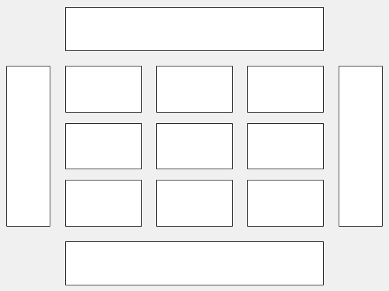
这段代码放置坐标轴斧头在网格的第三个瓦片..
ax.Layout.Tile = 3;
要使坐标轴跨越多个块,请指定TileSpan属性作为两元素向量。例如,这个轴是张成空间的2行和3.瓷砖的柱子。
ax.Layout.TileSpan = [2 3];
要将轴放置在其中一个周围的磁贴中,请指定瓷砖财产“北”,“南”,“东”,或“西方”.例如,将值设置为“东”将轴放置在网格右侧的贴图中。
ax.Layout.Tile =“东”;
要将坐标轴放置到应用程序中的布局中,请将此属性指定为GridLayoutOptions对象。有关在应用程序中使用网格布局的更多信息,请参见uigridlayout.
如果坐标轴不是平铺图表布局或网格布局的子节点(例如,如果它是图形或面板的子节点),则此属性为空且无效。
视图
视图- - - - - -方位和仰角
90年[0](默认)|这种形式的两元向量(方位高度)
视图的方位角和仰角,指定为窗体的两元素矢量(方位高度)用度单位定义。或者,使用视图函数设置视图。
例子:斧子。View = [45 45]
投影- - - - - -投影到2-D屏幕上的类型
“拼写”(默认)|“视角”
投影到2-D屏幕上的类型,指定为以下值之一:
“拼写”-保持图形对象在给定点到查看器的距离上的正确相对尺寸,并在屏幕上的数据并行中绘制平行线。“视角”-结合透视缩短,使您能够感知三维物体的二维表示的深度。透视投影不能保持物体的相对尺寸。相反,它显示的远线段比相同长度的近线段小。数据中平行的行可能在屏幕上显示不平行。
CameraTargetMode- - - - - -选择模式CameraTarget
“汽车”(默认)|“手动”
的选择模式CameraTarget属性,指定为以下值之一:
“汽车”-将摄像机目标定位在坐标轴图框的质心处。“手动”—使用手动指定的摄像机目标值。要指定一个值,请设置CameraTarget财产。
CameraUpVectorMode- - - - - -选择模式CameraUpVector
“汽车”(默认)|“手动”
的选择模式CameraUpVector属性,指定为以下值之一:
“汽车”—自动设置为[0 0 1]三维视图,这样正面的z-方向是向上。将值设置为[0 10 0]对于2-D视图,使正面y-方向是向上。“手动”—手动指定定义向上方向的向量。要指定一个值,请设置CameraUpVector财产。
CameraViewAngle- - - - - -视野
6.6086(默认)|范围[0,180]内的标量角
视场,指定为大于0且小于或等于180的标量角。改变相机视角会影响图形对象在轴上显示的大小,但不会影响视角扭曲的程度。角度越大,视野越大,场景中出现的物体就越小。有关说明,请参见相机图形术语.
例子:斧子。CameraViewAngle = 15
数据类型:单|双|int8|int16|int32|int64|uint8|uint16|uint32|uint64|逻辑
CameraViewAngleMode- - - - - -选择模式CameraViewAngle
“汽车”(默认)|“手动”
的选择模式CameraViewAngle属性,指定为以下值之一:
“汽车”-自动选择视场作为捕捉整个场景的最小角度,最高可达180度。“手动”—手动指定视场。要指定一个值,请设置CameraViewAngle财产。
交互性
工具栏- - - - - -数据浏览工具栏
AxesToolbar对象(默认)
数据浏览工具栏,这是一个AxesToolbar对象。当您将鼠标悬停在工具栏上时,它会出现在坐标轴的右上角。
![]()
工具栏按钮取决于轴的内容,但通常包括缩放、平移、旋转、数据提示、数据刷刷和恢复原始视图。控件可以自定义工具栏按钮axtoolbar而且axtoolbarbtn功能。
如果不希望将鼠标悬停在轴上时显示工具栏,请设置可见的属性AxesToolbar对象“关闭”.
Ax = gca;ax.Toolbar.Visible =“关闭”;
有关更多信息,请参见AxesToolbar属性.
的相互作用- - - - - -的相互作用
交互对象数组|[]
交互,指定为交互对象数组或空数组。您指定的交互可通过手势在图表中使用。您不必选择任何轴工具栏按钮来使用它们。例如,panInteraction对象允许在图表内拖动到平移。有关交互对象的列表,请参见控制图交互性.
默认的交互集取决于所显示的图表类型。您可以用一组新的交互替换默认集,但是不能访问或修改默认集中的任何交互。方法替换默认的交互集panInteraction而且zoomInteraction对象。
Ax = gca;斧子。交互= [panInteraction zoomInteraction];
若要删除轴上的所有交互,请将此属性设置为空数组。要临时禁用当前交互集,请调用disableDefaultInteractivity函数。方法可以重新启用它们enableDefaultInteractivity函数。
可见- - - - - -可见状态
“上”(默认)|开/关逻辑值
可见状态,指定为“上”或“关闭”,或作为数字或逻辑1(真正的)或0(假).值为“上”等于真正的,“关闭”等于假.因此,您可以将此属性的值用作逻辑值。该值存储为类型的on/off逻辑值matlab.lang.OnOffSwitchState.
“上”—显示对象。“关闭”—隐藏对象,但不删除对象。你仍然可以访问一个不可见对象的属性。
CurrentPoint- - - - - -鼠标指针位置
2×3数组
鼠标指针的位置,指定为2 × 3数组。的CurrentPoint属性包含(x,y,z)鼠标指针相对于坐标轴的坐标。返回的数组格式为:
[xfront yfront zfront xback yback zback]
这两个点表示最后一次单击鼠标的位置。但是,如果数字有一个WindowButtonMotionFcn回调函数定义后,则这些点指示鼠标指针的最后位置。这个数字也有一个CurrentPoint财产。
由于轴体积的形状不同,使用透视投影时的当前点的值可能与正投影时的同一点的值不同。
正交投影
当使用正交投影时,值取决于点击是在轴内还是轴外。
如果点击在轴内,两点位于垂直于屏幕平面并经过指针的直线上。坐标是这条线与轴volume(由轴x、y和z限制定义)的正面和背面相交的点。第一行是离摄像机位置最近的点。第二行是距离摄像机位置最远的点。这对于2d和3d视图都是正确的。
如果点击在轴外,但在图形内,则点位于穿过指针并垂直于相机目标和相机位置平面的直线上。第一行是相机位置平面上的点。第二行是摄像机目标平面上的点。
透视投影
在轴对象在透视投影中返回前端点作为当前相机位置。只有后点的坐标更新,该点位于从相机位置延伸到指针并在该点与相机目标相交的直线上。
快捷菜单- - - - - -上下文菜单
空GraphicsPlaceholder数组(默认)|快捷菜单对象
上下文菜单,指定为快捷菜单对象。使用此属性可在右键单击对象时显示上下文菜单。控件创建上下文菜单uicontextmenu函数。
请注意
如果PickableParts属性设置为“没有”或者如果HitTest属性设置为“关闭”,则上下文菜单不会出现。
选择- - - - - -选择状态
“关闭”(默认)|开/关逻辑值
选择状态,指定为“上”或“关闭”,或作为数字或逻辑1(真正的)或0(假).值为“上”等于真,和“关闭”等于假.因此,您可以将此属性的值用作逻辑值。该值存储为类型的on/off逻辑值matlab.lang.OnOffSwitchState.
“上”——选择。如果在绘图编辑模式下单击对象,则MATLAB将其设置为选择财产“上”.如果SelectionHighlight属性也设置为“上”,然后MATLAB显示对象周围的选择句柄。“关闭”—未选中。
SelectionHighlight- - - - - -显示选择句柄
“上”(默认)|开/关逻辑值
选定时显示选定句柄,指定为“上”或“关闭”,或作为数字或逻辑1(真正的)或0(假).值为“上”等于真,和“关闭”等于假.因此,您可以将此属性的值用作逻辑值。该值存储为类型的on/off逻辑值matlab.lang.OnOffSwitchState.
“上”-显示选择句柄选择属性设置为“上”.“关闭”-从不显示选择句柄,即使当选择属性设置为“上”.
回调
ButtonDownFcn- - - - - -鼠标单击回调
”(默认)|函数处理|单元阵列|特征向量
鼠标单击回调,指定为以下值之一:
函数处理
包含函数句柄和附加参数的单元格数组
是有效的MATLAB命令或函数的字符向量,在基本工作空间中计算(不推荐)
使用此属性可在单击对象时执行代码。如果使用函数句柄指定此属性,则MATLAB在执行回调函数时将两个参数传递给回调函数:
点击对象-从回调函数中访问点击对象的属性。
事件数据-空参数。将其替换为波浪字符(
~)在函数定义中,以指示不使用此参数。
有关如何使用函数句柄定义回调函数的详细信息,请参见回调函数定义.
请注意
如果PickableParts属性设置为“没有”或者如果HitTest属性设置为“关闭”,则此回调不执行。
CreateFcn- - - - - -创建函数
”(默认)|函数处理|单元阵列|特征向量
对象创建函数,指定为以下值之一:
函数处理。
单元格数组,其中第一个元素是函数句柄。单元格数组中的后续元素是传递给回调函数的参数。
包含有效MATLAB表达式的字符向量(不推荐)。MATLAB在基本工作空间中计算这个表达式。
有关将回调指定为函数句柄、单元格数组或字符向量的详细信息,请参见回调函数定义.
此属性指定在MATLAB创建对象时执行的回调函数。函数执行之前,MATLAB初始化所有属性值CreateFcn回调。如果没有指定CreateFcn属性,然后MATLAB执行默认的创建函数。
设置CreateFcn属性在现有组件上不起作用。
如果将此属性指定为函数句柄或单元格数组,则可以使用回调函数的第一个参数访问正在创建的对象。否则,使用gcbo函数来访问对象。
DeleteFcn- - - - - -删除函数
”(默认)|函数处理|单元阵列|特征向量
对象删除函数,指定为以下值之一:
函数处理。
单元格数组,其中第一个元素是函数句柄。单元格数组中的后续元素是传递给回调函数的参数。
包含有效MATLAB表达式的字符向量(不推荐)。MATLAB在基本工作空间中计算这个表达式。
有关将回调指定为函数句柄、单元格数组或字符向量的详细信息,请参见回调函数定义.
此属性指定在MATLAB删除对象时执行的回调函数。MATLAB执行DeleteFcn在销毁对象的属性之前。如果没有指定DeleteFcn属性,然后MATLAB执行默认删除函数。
如果将此属性指定为函数句柄或单元格数组,则可以使用回调函数的第一个参数访问正在删除的对象。否则,使用gcbo函数来访问对象。
回调执行控制
可中断- - - - - -回调中断
“上”(默认)|开/关逻辑值
回调中断,指定为“上”或“关闭”,或作为数字或逻辑1(真正的)或0(假).值为“上”等于真正的,“关闭”等于假.因此,您可以将此属性的值用作逻辑值。该值存储为类型的on/off逻辑值matlab.lang.OnOffSwitchState.
此属性决定是否可以中断正在运行的回调。有两种回调状态需要考虑:
的运行Callback是当前正在执行的Callback。
的打断回调是试图中断正在运行的回调的回调。
每当MATLAB调用回调时,该回调都会试图中断正在运行的回调(如果存在的话)。的可中断属性决定是否允许中断。
BusyAction- - - - - -回调排队
“队列”(默认)|“取消”
回调队列,指定为“队列”或“取消”.的BusyAction属性决定MATLAB如何处理中断回调的执行。有两种回调状态需要考虑:
的运行Callback是当前正在执行的Callback。
的打断回调是试图中断正在运行的回调的回调。
每当MATLAB调用回调时,该回调都会试图中断正在运行的回调。的可中断属性决定是否允许中断。如果不允许中断,则BusyAction拥有中断回调的对象的属性确定它是被丢弃还是放入队列中。的可能值BusyAction属性:
“队列”—将中断的回调放到队列中,待正在运行的回调执行完成后再处理。“取消”—不执行中断回调。
PickableParts- - - - - -捕捉鼠标点击的能力
“可见”(默认)|“所有”|“没有”
捕捉鼠标点击的能力,指定为以下值之一:
“可见”-仅在可见时捕获鼠标单击。的可见属性必须设置为“上”.的HitTest属性确定是否轴对象对单击做出响应,或者如果一个祖先响应。“所有”-捕获鼠标点击,无论是否可见。的可见属性可以设置为“上”或“关闭”.的HitTest属性确定是否轴对象对单击做出响应,或者如果一个祖先响应。“没有”—无法捕获鼠标点击。单击轴对象将单击传递给图形窗口当前视图中它下面的对象,该对象通常是轴或图形。的HitTest财产没有影响。
如果您希望一个对象在您不希望可单击的其他对象下面时是可单击的,则设置PickableParts属性的其他对象“没有”这样点击就能穿过它们。
HitTest- - - - - -对捕获的鼠标单击的响应
“上”(默认)|开/关逻辑值
对捕获的鼠标单击的响应,指定为“上”或“关闭”,或作为数字或逻辑1(真正的)或0(假).值为“上”等于真,和“关闭”等于假.因此,您可以将此属性的值用作逻辑值。该值存储为类型的on/off逻辑值matlab.lang.OnOffSwitchState.
“上”-触发ButtonDownFcn的回调轴对象。如果你已经定义了快捷菜单属性,然后调用上下文菜单。“关闭”类的最近祖先的回调轴对象,该对象具有以下类型之一:HitTest属性设置为“上”PickableParts属性设置为允许祖先捕获鼠标单击的值
请注意
的PickableParts属性确定是否轴对象可以捕获鼠标单击。如果不能,那么HitTest财产没有影响。
BeingDeleted- - - - - -删除状态
开/关逻辑值
此属性是只读的。
删除状态,作为类型的on/off逻辑值返回matlab.lang.OnOffSwitchState.
MATLAB设置BeingDeleted财产“上”当DeleteFcn回调开始执行。的BeingDeleted属性仍然设置为“上”直到组件对象不再存在。
的值BeingDeleted属性在查询或修改对象之前验证对象是否即将被删除。
父/子
父- - - - - -父容器
数字对象|面板对象|选项卡对象|TiledChartLayout对象|GridLayout对象
父容器,指定为数字,面板,选项卡,TiledChartLayout,或GridLayout对象。
孩子们- - - - - -孩子们
空GraphicsPlaceholder数组|图形对象数组
子,作为图形对象数组返回。使用此属性可查看子元素列表,或通过将该属性设置为自身的排列来重新排列子元素。
属性不能添加或删除子元素孩子们财产。要将子元素添加到此列表中,请设置父属性的子图形对象轴对象。
HandleVisibility- - - - - -对象句柄的可见性
“上”(默认)|“关闭”|“回调”
对象句柄的可见性孩子们属性,指定为以下值之一:
“上”-对象句柄始终可见。“关闭”-对象句柄在任何时候都不可见。此选项用于防止另一个函数的意外更改。设置HandleVisibility来“关闭”在函数执行期间暂时隐藏句柄。“回调”对象句柄在回调或回调调用的函数中可见,但在从命令行调用的函数中不可见。此选项阻止在命令行上访问对象,但允许回调函数访问它。
属性中未列出对象孩子们属性,则通过搜索对象层次结构或查询句柄属性获取对象句柄的函数不能返回它。此类函数的示例包括得到,findobj,gca,gcf,gco,newplot,班,clf,关闭功能。
隐藏对象句柄仍然有效。设置根目录ShowHiddenHandles财产“上”列出所有对象句柄,而不管它们HandleVisibility属性设置。
标识符
类型- - - - - -图形对象的类型
“轴”
此属性是只读的。
返回的图形对象类型为“轴”.
标签- - - - - -对象标识符
”(默认)|特征向量|字符串标量
对象标识符,指定为字符向量或字符串标量。您可以指定一个惟一的标签值作为对象的标识符。方法在代码中的其他地方需要访问对象时,可以使用findobj方法搜索对象标签价值。
用户数据- - - - - -用户数据
[](默认)|数组
用户数据,指定为任意MATLAB数组。例如,您可以指定标量、向量、矩阵、单元格数组、字符数组、表或结构。使用此属性可在对象上存储任意数据。
如果您在应用程序设计器中工作,请在应用程序中创建公共或私有属性以共享数据,而不是使用用户数据财产。有关更多信息,请参见在应用设计器应用中共享数据.
兼容性的考虑
ActivePositionProperty不建议使用
不建议从R2020a开始
从R2020a开始,设置或获取ActivePositionProperty不建议使用。使用PositionConstraint财产。
目前还没有移除的计划ActivePositionProperty方法时,该属性不再被列出集,得到,或属性坐标轴上的函数。
要更新您的代码,请进行以下更改:
替换所有的实例
ActivePositionProperty与PositionConstraint.属性的所有引用
“位置”选项中的“innerposition”选择。
的UIContextMenu不推荐使用。
不建议从R2020a开始
从R2020a开始,设置或获取UIContextMenu不推荐使用。相反,使用快捷菜单属性,该属性接受相同类型的输入,并以与UIContextMenu财产。
目前还没有计划移除UIContextMenu属性,但当您调用集,得到,或属性函数轴对象。
改变坐标轴上的ColorOrder或LineStyleOrder会立即影响现有的图
R2019b的行为发生了变化
从R2019b开始,如果你改变坐标轴ColorOrder或LineStyleOrder属性后绘图到轴,颜色和线条样式在您的绘图立即更新。在R2019a和以前的版本中,新的颜色和线条样式只影响后续的图,而不影响现有的图。
要保留原始行为,请设置坐标轴ColorOrderIndex或LineStyleOrderIndex属性设置为任何值(例如其当前值)ColorOrder或LineStyleOrder财产。
ColorOrder和LineStyleOrder的索引方案可能会更改绘图颜色和线条样式
R2019b的行为发生了变化
从R2019b开始,有一个新的索引方案,使您能够通过设置属性更改现有图形的颜色和线条样式ColorOrder或LineStyleOrder属性。MATLAB将此索引方案应用于所有具有ColorMode,FaceColorMode,MarkerFaceColorMode,或CDataMode.因此,您的代码可能会生成与以前版本不同的颜色和线条样式循环图。
在R2019a和更早的版本中,MATLAB使用了不同的索引方案,不允许您更改现有图的颜色。
为了保持你的图在颜色和线条风格中循环的方式,设置坐标轴ColorOrderIndex或LineStyleOrderIndex属性设置为任何值(例如当前值),然后绘图到坐标轴上。
MATLAB命令
你点击了一个对应于这个MATLAB命令的链接:
在MATLAB命令窗口中输入该命令来运行该命令。Web浏览器不支持MATLAB命令。金宝app

您也可以从以下列表中选择一个网站:
如何获得最佳的网站性能
选择中国站点(中文或英文)以获得最佳站点性能。其他MathWorks国家站点没有针对您所在位置的访问进行优化。